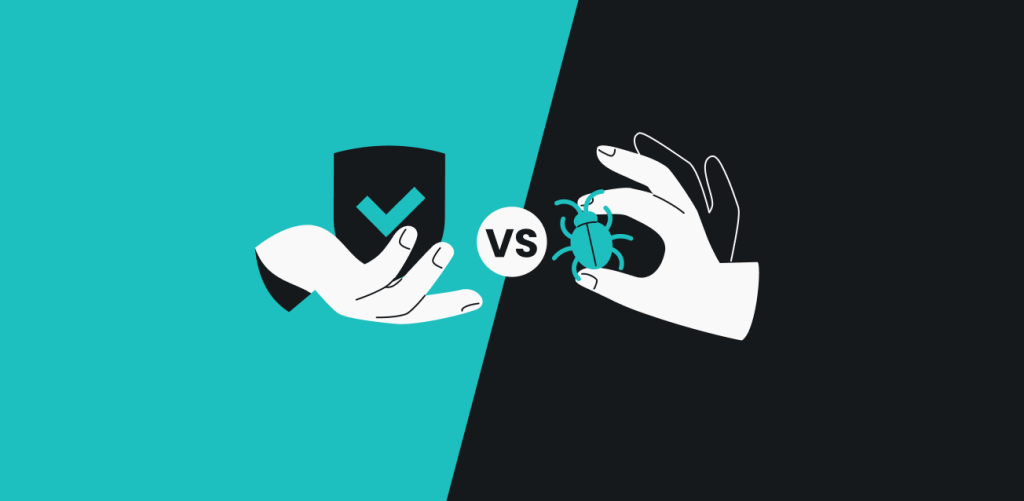Privates Surfen ist im digitalen Zeitalter ein hohes Gut. Zahlreiche Nutzer streben danach, indem sie zum privaten Surfen den Inkognito Modus bei Apple oder auf anderen Geräten nutzen. Die nachstehenden Informationen erläutern dir alles Wissenswerte zum Thema privat surfen iPhone. Lies weiter und erfahre, wie privat solche Browser tatsächlich sind, und was du tun kannst, um deine Online-Privatsphäre nachhaltig zu verbessern und Tracking zu verhindern.
Inhaltsverzeichnis
Wie kann man privat auf iPhone oder iPad surfen?
Safari ist auf allen iOS-Geräten als App bereits vorinstalliert. Sofern du keinen anderen Browser installiert hast, greifst du für den Zugriff aufs Web auf deinem Apple-Smartphone oder Tablet standardmäßig auf Safari zurück. Das ist völlig in Ordnung, da der Browser speziell für Apple-Geräte wie Mac oder iPhone entwickelt wurde und meist auch einwandfrei funktioniert.
Wenn die Safari-App auf dem iPhone dir nicht zusagt, wirst du wahrscheinlich fürs Surfen auf Google Chrome umsteigen. Diese Browser-App ist gerade für jene Nutzer eine gute Wahl, die mehr Erweiterungs- und Individualisierungsmöglichkeiten in den Einstellungen wünschen. Sehen wir uns mal an, wie sich auf diesen Browsern ein privates Browserfenster öffnen lässt.
Privates Surfen auf Safari mit iOS 17
Das Öffnen privater Websites auf Safari ist relativ einfach, und du wirst angesichts der verschiedenen dir zur Verfügung stehenden Möglichkeiten mit Sicherheit die für dich passende finden, um beim Surfen privat zu bleiben.
- Öffne die Safari-App;
- Klicke auf die zwei sich überlappenden Vierecke in der unteren rechten Ecke des Bildschirms;
- Wähle die „Privat”-Option aus und gib in die URL-Leiste die Adresse der Webseite ein, die du besuchen möchtest. Deine Surfdaten werden nun nicht protokolliert.
Tastenkürzel für privates Surfen auf Safari mit iOS 17
Möchtest du den Inkognito-Modus noch schneller erreichen, kannst du Folgendes tun:
- Öffne Safari;
- Klicke auf und halte das „Tabs“-Symbol in derunteren rechten Ecke des Bildschirms gedrückt;
- Wähle entweder „Neuer privater Tab” oder „Privat” über das Popup-Menü, um eine private Sitzung zu starten.
Nach Durchführung dieser Schritte wechselt die Suchleiste auf Dunkelgrau und dir wird oben im Bildschirm eine Nachricht eingeblendet, dass du dich nun im privaten Surfmodus befindest.
Inkognito-Modus auf Google Chrome mit iOS 17
Google Chrome verfügt über seinen eigenen privaten Modus fürs Surfen, genannt Incognito. So lässt sich ein neuer Inkognito-Tab öffnen:
- Öffne die Google Chrome App;
- Klicke auf die drei horizontalen Punkte in der oberen rechten Ecke deines Bildschirms;
- Wähle die „Neuer Incognito-Tab”-Option im Popup-Menü aus.
Bei Auswahl des Inkognito-Modus ändern die oben eingeblendete Suchleiste sowie die unten zu findende Navigationsleiste ihre Farbe auf Dunkelgrau. Zudem erscheint das Inkognito-Logo links in der Suchleiste.
Wie lässt sich der Inkognito-Modus auf iPhone oder iPad bei der Safari-App ausschalten?
Deaktivieren des privaten Surfmodus auf Safari mit iOS17 aus
Die nötigen Einstellungen zum Verlassen des privaten Surfmodus und Verlassen der Websites ähneln denen fürs Einschalten:
-
- Öffne die Safari-App;
- Klicke in Safari auf die beiden sich überlappenden Vierecke in der unteren rechten Ecke des Bildschirms;
- Je nachdem, ob du bereits Websites im “normalen” Modus geöffnet hattest, erscheint unten nun in Safari die Option „3 Tabs” (falls du drei geöffnet hattest), oder aber dort erscheint die Option „Startseite”, wenn noch keine geöffnet waren.
- Wähle eine der geöffneten Websites aus oder gehe auf deine Startseite, und du kannst wieder ohne den privaten Modus surfen.
Privater Surfmodus iPhone deaktivieren auf Google Chrome mit iOS 17
Zum Schließen einer Inkognito-Webseite:
- Öffne die Chrome-App;
- Klicke auf das „Tabs”-Symbol auf der linken Seite der horizontal eingeblendeten Punkte unten auf dem Bildschirm;
- Klicke auf das mittlere Symbol oben im Bildschirm;
- Wähle einen Tab oder öffne einen neuen, um den Inkognito-Modus beim Apple iPhone zu schließen.
Sobald du den Inkognito-Modus verlassen hast, sollte sich die dunkelgraue Unterlegung im Navigationsmenü sowie der Suchleiste wieder weiß färben
„Gesperrtes privates Surfen” in Safari-Einstellungen auf einem Mac aktivieren oder deaktivieren
Auf deinem iPhone, sowie beim iPad, MacBook oder iMac von Apple hast du die Möglichkeit, in den Einstellungen deine privaten Fenster mit Websites zu sperren. So kannst du eine Seite oder mehrere Websites auf deinem Computer oder Smartphone geöffnet lassen, selbst wenn du dich von deinem Mac entfernst. Eine Entsperrung ist mit Passwort oder Face ID beziehungsweise Touch ID möglich.
Funktion auf dem iPhone oder iPad in der Safari-App aktivieren oder deaktivieren:
- Öffnen die Einstellungen-App auf deinem iPhone.
- Wähle den Menüpunkt „Safari” aus.
- Scrolle nach unten zu „Datenschutz & Sicherheit” und wähle die Option „Face ID zum Entsperren von ‚Privates Surfen’ anfordern”. Alternativ kann auch die Touch ID möglich sein, je nachdem, welches iPhone-Modell du besitzt. Du kannst diese Funktion für Safari hier ebenfalls deaktivieren, falls sie schon aktiv ist.
Funktion auf einem Mac in Safari aktivieren oder deaktivieren
- Öffne Safari auf deinem Mac.
- Wähle im dortigen Menü die Option „Einstellungen” aus.
- Klicke auf „Datenschutz”.
- Dort scheint der Punkt „Privates Surfen”, und daneben hast du die Möglichkeit „Touch ID zum Anzeige gesperrter Tabs” zu aktivieren beziehungsweise zu deaktivieren.
Was bedeuten private Surf- und Incognito-Modi auf dem iPhone?
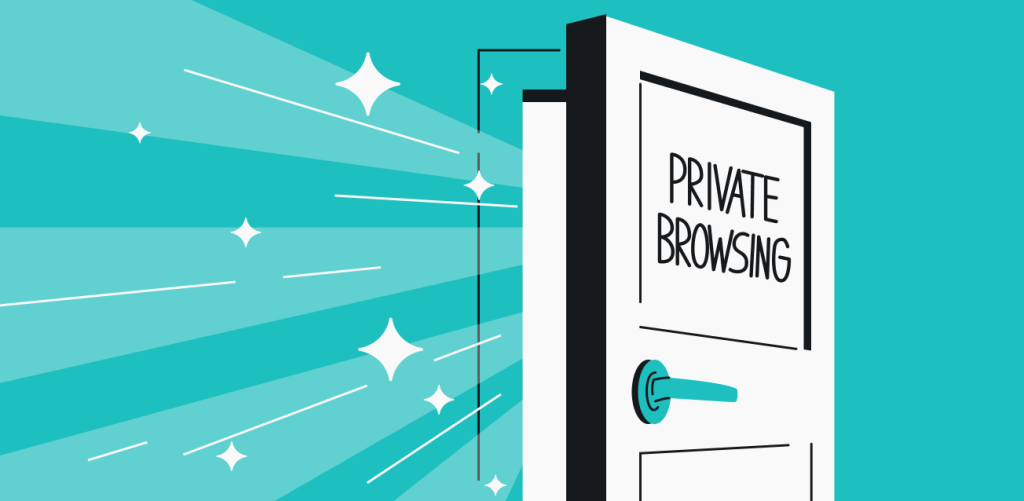
Diese Modi sorgen beim Surfen im Web sowie bezüglich des Suchverlaufs für den nötigen Schutz vor neugierigen Blicken seitens Personen, die ggf. dasselbe Gerät verwenden. Es wird kein Verlauf auf dem Gerät gespeichert, sobald du mit deiner privaten Sitzung fertig bist.
Es sei zu erwähnen, dass dein Browser, sobald du private Websites öffnest, bestimmte Teile des Cache-Speichers und Cookies nicht mehr abrufen kann. Das bedeutet, dass deine gespeicherten Zugangsdaten nicht übertragen werden, wenn sich dein Browser im Privat-Modus befindet. Du musst sie also für die Anmeldung auf jeder Seite immer im Kopf behalten. Auch eine Synchronisierung von besuchen Websites auf unterschiedlichen Geräten ist nicht möglich.
Safari oder ein anderer Browser greift beim Surfen im Web noch immer auf Cache-Speicher und Cookies zurück
Privates Surfen wird die Nutzung von Cache sowie Cookies nicht komplett eliminieren. Der Hauptunterschied besteht darin, dass dein Verlauf lediglich für die Dauer der privaten Sitzung gespeichert wird.
Deine Sitzungsdaten werden sofort nach Beendigung gelöscht. Das bedeutet jedoch nicht, dass sämtliche Spuren deiner auch verwischt wurden. Denn es ist weitaus wahrscheinlicher, dass deine private Sitzung auf dem iPhone doch nicht ganz so privat war wie zunächst angenommen.
Ist privates Surfen auf dem iPhone sicher?
Ein privater Surfmodus beim iPhone gestattet dir lediglich ein kleines bisschen mehr Anonymität. Auf deine allgemeine Online-Sicherheit hat dies jedoch keinen Einfluss. Egal ob auf iPhone, iPad oder Computer.

Dein Internetanbieter kann noch immer deine Online-Aktivität nachverfolgen, da die Daten über seine Server geleitet werden. Dasselbe gilt für Arbeitsplatz- oder Schulcomputer — sie können Drittprogrammme zur Überwachung ihrer Nutzer heranziehen oder sie dazu zwingen, zur Nutzung ihrer Geräte die eigenen Server zu verwenden.
Bei Nutzung des WLANs hat der Netzbetreiber über das Admin-Fenster des Routers Einblick in deine Online-Aktivitäten. Zudem können die von dir besuchten Websites dein Verhalten tracken und deine Surfgewohnheiten sowie Nutzer-ID ausspähen.
Inkognito-Modus und der Google-Skandal
Trackt Google deinen Incognito-Modus?
Google gibt an, dass“…Webseiten unter Umständen in der Lage sind, Informationen zu deinem Suchverhalten während der Sitzung zu speichern.“ Google Analytics wurde jedoch nicht direkt erwähnt. Viele Nutzer kritisierten mangelnde Transparenz und Kommunikation bezüglich dieses Themas auf und es kam zu einem $5B Gerichtsverfahren.
Wie sieht es mit dem Inkognito-Modus auf Apple aus? Zum Zeitpunkt als dieser Artikel verfasst wurde, war bezüglich der privaten Browser-Funktion von Safari nichts dergleichen bekannt. Zumindest noch nicht.
Jeder hat das Recht auf seine eigene Privatsphäre und den Schutz personenbezogener Daten. Und privates Surfen allein garantiert noch lange kein sicheres Surferlebnis.
Alternativen zu Privates Surfen und Incognito
Jetzt weißt du, dass das alleinige Aktivieren des privaten Modus in der Praxis nicht viel Anonymität beim Surfen bedeutet. Was kannst du jedoch tun, um deine Surfdaten vor dem Rest der Welt zu schützen? Zum Glück hast du an dieser Stelle mehrere Möglichkeiten für dein iPhone.
VPN-Nutzung – Verschlüsselte Daten und verschleierte IP-Adresse für mehr Cybersicherheit
Ein Virtual Private Network (VPN) zählt heutzutage zu den effektivsten Cybersicherheitstools im Internet. Ein gutes VPN setzt auf verschleierte Server und verschlüsselt deine Daten, damit niemand sehen kann, woran du interessiert bist. Selbst, wenn jemand also deinen Datenverkehr ausspioniert, werden dabei keine brauchbaren Informationen offengelegt. Auch deine IP-Adresse wird für privates Surfen verschleiert.
Das Tolle daran ist, dass VPN-Apps extrem einfach zu nutzen und einzurichten sind und du kein Tech-Experte sein musst. Wähle einfach den gewünschten VPN-Anbieter aus, hol dir die zugehörige iOS-App und verbinde dich mit einem VPN-Server. Schon hast du eine neue IP-Adresse. Außerdem haben Premium-VPN-Anbieter oft mehr nützliche Einstellungen und Funktionen für deine Cybersicherheit.
Nutzung eines wirklich privaten Browsers
Einige Browser hören beim Löschen deines Suchverlaufes nach Ende der Sitzung noch lange nicht auf. Brave, Tor und andere Anbieter derselben Kategorie sind weitaus besser darin, beim Surfen im Web für mehr Anonymität zu sorgen und können auf dem iPhone eine Alternative zu Safari darstellen.
Viele von ihnen sehen vom Tracken deiner Online-Aktivitäten ab und verfügen über eigene Funktionen zum Blockieren von Werbung und Pop-ups. Wenn dir an maximaler Sicherheit gelegen ist, kannst du einen privaten Browser auch in Kombination mit einem VPN verwenden.
Privat surfen iPhone: Ist das überhaupt möglich?
Ja. Allerdings ist dies nicht ganz so einfach wie das Öffnen privater Websites auf Safari oder eines Inkognito-Tabs auf Chrome. Auf diese Weise schützt du deine Informationen lediglich vor anderen Personen, die dasselbe Gerät verwenden, und nicht vor den Millionen Augen im Internet.
Wenn du deine Identität sowie deine Daten im Internet wirklich schützen möchtest, solltest du wann immer möglich ein VPN verwenden. Denn nur so erhältst du eine neue IP-Adresse, und deine Sicherheit im Netz wird tatsächlich erhöht. Kombiniere es mit einer privaten Sitzung bei Safari, oder noch besser, mit deinem privaten Browser.
Wahre Privatsphäre sowie Sicherheit bei jedem Gang ins Internet
Häufig gestellte Fragen
Ist das von iPhone angebotene private Surfen in Safari auch wirklich privat?
Es ist lediglich anderen Personen gegenüber privat, die auch dein Gerät verwenden, wirklichen Online-Schutz auf dem iPhone erhältst du damit allerdings nicht. (Cross Site) Tracking kann weiterhin stattfinden. Du erhältst außerdem keine neue IP-Adresse, während du auf privaten Websites unterwegs bist. Echten Schutz vor deinem Anbieter oder den Millionen an neugierigen Blicken bekommst du nur mit einem VPN.
Was ist mit privatem Surfen auf iPhone passiert?
Apple hat Software und Design seines Safari-Browsers aktualisiert. Die Privat-Option gibt es — öffne sie, klicke auf das „Tabs“-Symbol rechts von der Safari-Adressleiste und wähle „Neuer privater Tab.”
Nach dem Update musst du auf „Bildschirmzeit“ und „Inhalt & Beschränkungen für Datenschutz“ gehen, um den Zugriff auf Inhalte zu beschränken.
Welcher Browser ist auf iPhone privat?
Alle Browser verfügen über irgendeine Form von „privatem Surfen“. Leider erweisen sich die meisten dieser Funktionen als nicht sonderlich hilfreich. DuckDuckGo, Brave Browser und Red Onion zählen zu den eher Privatsphäre schützenden Browsern für iPhone.
Verfügt Safari über eine Funktion zum privaten Surfen?
Safari besitzt solchen privaten Surfmodus; dieser bezieht sich jedoch lediglich auf andere Nutzer deines Gerätes. Möchtest du deine Privatsphäre vor den online lauernden Gefahren wirklich schützen, solltest du dich am besten für ein VPN entscheiden, bei dem dein Datenverkehr verschlüsselt und deine IP-Adresse verschleiert wird.
Ist privates Surfen im Web mit anderen Browsern ebenfalls ebenfalls möglich?
Ja, du musst für privates Surfen nicht zwingend Safari nutzen. Praktisch jeder Browser, den du als App auf deinem iPhone installieren kannst, bietet diese Einstellungen an. Der Brave Browser, Vivaldi oder Tor können eine Alternative sein.
Welche Suchmaschine kann ich für privates Surfen auf dem iPhone verwenden?
Für eine möglichst anonyme und sichere Online-Suche bieten sich Suchmaschinen wie DuckDuckGo oder Brave Search an. Wusstest du schon? Auch Surfshark bietet mit Surfshark Search eine geeignete Alternative zur konventionellen Suche!